STEP7-Micro/WIN 32软件的监视和调试功能,既可在程序编辑器窗口中实现,也可以状态图的形式显示。
(1)程序编辑器窗监控
选择主菜单“调试(Debug)”中的“使用执行状态(Use Execution Status)”选项,可以在程序编辑器窗口中监控PLC的实际执行状态(见图12-3.4)。
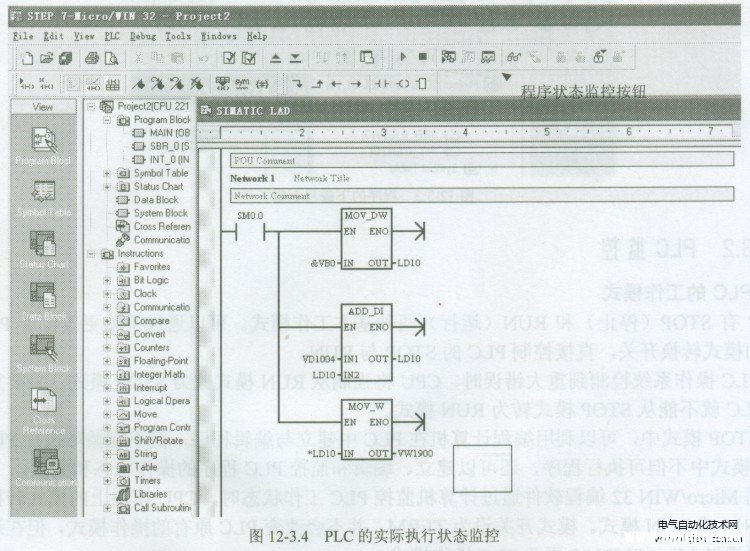
单击工具栏中的“程序状态监控”按钮,或选择主菜单命令“调试( Debug)”一“程序状态(ProgramStatus)”,在程序编辑器窗口中可以监控PLC的实际执行状态。
PLC所显示的实际执行状态是PLC循环扫描完成后的编程元件状态。
编程元件中出现绿色指示时,表明该编程元件为接通状态“l”;红色表示执行的指令有误:灰色表示指令未被扫描(跳过或未调用)。
(2)状态图监控
单击浏览条上的“状态图( Status Chart)”图标,或选择主菜单“检视(View)”一“元件( Component)”一“状态图(Status Chart)”,可打开状态图的监控页面(见图12-3.5)。
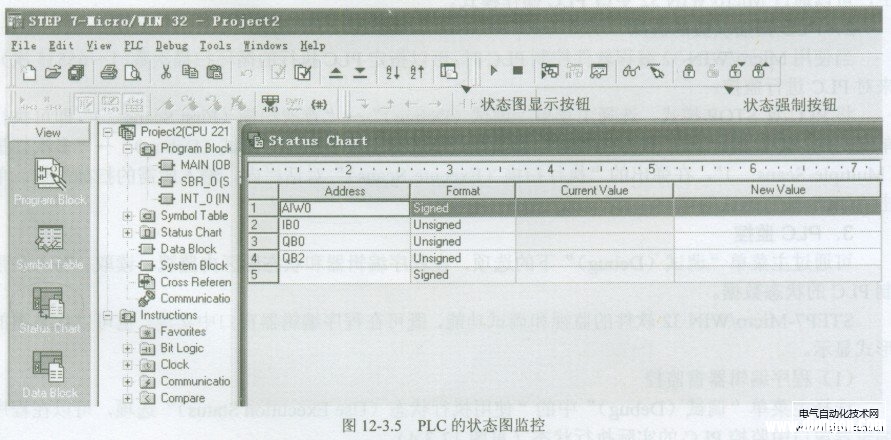
在“地址( Address)”中,输入需要监控的操作数(信号)地址,通过右击相应的单元格,可以进行信号地址的插入、删除等操作。
利用工具条中的状态图显示按钮,可以对输入的地址进行重新排列。
信号的状态将在状态图的“现行值( Current Value)”栏中显示。当PLC在STOP模式时,状态显示的是执行PLC程序前的初始值或条件:PLC在RUN模式时,可以连续监控执行中的程序状态。
